Содержание
- 2. РЕЖИМ TAPFLY Режим TapFly дословный перевод “Коснись и лети” говорит о сути функционала: вы можете одним
- 3. РЕЖИМ ACTIVE TRACK Это один из самых популярных и часто используемых интеллектуальных режимов полета . Сочетая
- 4. РЕЖИМ QUICKSHOT MODE Как следует из названия, QuickShot Mode разработан для быстрого и удобного создания фотографий
- 5. РЕЖИМ “ШТАТИВ” / TRIPOD Режим «Штатив» чрезвычайно популярен среди профессиональных фотографов, увлекающихся съемкой с дрона. Он
- 6. РЕЖИМ DRAW В этом режиме вы можете указать путь, по которому будет следовать дрон, просто нарисовав
- 7. РЕЖИМ WAYPOINTS Как и в режиме Draw, вы можете указать траекторию полета вашего дрона в режиме
- 9. Скачать презентацию
Слайд 2РЕЖИМ TAPFLY
Режим TapFly дословный перевод “Коснись и лети” говорит о сути функционала:
РЕЖИМ TAPFLY
Режим TapFly дословный перевод “Коснись и лети” говорит о сути функционала:

вы можете одним касанием на карте дисплея направить дрон в полет, используя мобильное устройство (смартфон или планшет). Во время полета дрон будет автоматически обходить препятствия, так как эта система также будет работать в автоматическом режиме. Высоту и скорость полета можно регулировать с помощью элементов управления на экране.
Слайд 3
РЕЖИМ ACTIVE TRACK
Это один из самых популярных и часто используемых интеллектуальных режимов
РЕЖИМ ACTIVE TRACK
Это один из самых популярных и часто используемых интеллектуальных режимов
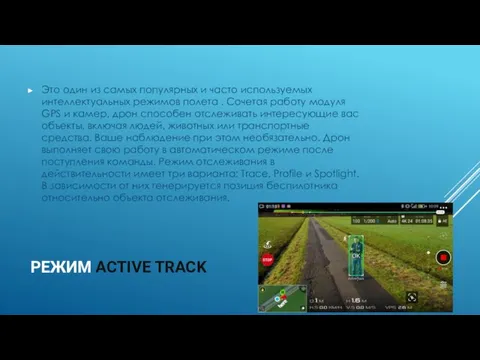
полета . Сочетая работу модуля GPS и камер, дрон способен отслеживать интересующие вас объекты, включая людей, животных или транспортные средства. Ваше наблюдение при этом необязательно. Дрон выполняет свою работу в автоматическом режиме после поступления команды. Режим отслеживания в действительности имеет три варианта: Trace, Profile и Spotlight. В зависимости от них генерируется позиция беспилотника относительно объекта отслеживания.
Слайд 4РЕЖИМ QUICKSHOT MODE
Как следует из названия, QuickShot Mode разработан для быстрого
РЕЖИМ QUICKSHOT MODE
Как следует из названия, QuickShot Mode разработан для быстрого
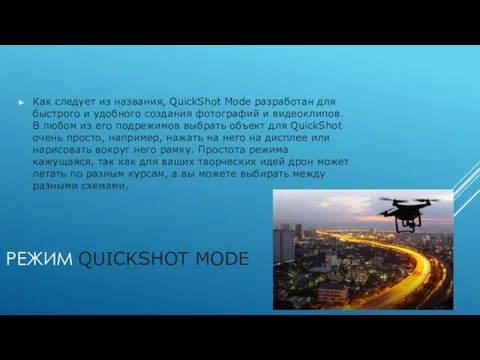
и удобного создания фотографий и видеоклипов. В любом из его подрежимов выбрать объект для QuickShot очень просто, например, нажать на него на дисплее или нарисовать вокруг него рамку. Простота режима кажущаяся, так как для ваших творческих идей дрон может летать по разным курсам, а вы можете выбирать между разными схемами.
Слайд 5РЕЖИМ “ШТАТИВ” / TRIPOD
Режим «Штатив» чрезвычайно популярен среди профессиональных фотографов, увлекающихся съемкой
РЕЖИМ “ШТАТИВ” / TRIPOD
Режим «Штатив» чрезвычайно популярен среди профессиональных фотографов, увлекающихся съемкой

с дрона. Он чрезвычайно удобен для съемки фото и видео с близкого расстояния. В этом режиме скорость движения дрона снижается до примерно 4-5 км/ч. Специально настроенные элементы управления помогают пилоту совершать очень точные движения и сохранять стабильное положение беспилотника. Однако эффективная работа данного режима очень сильно зависит от наличия и качества сигнала GPS.
Слайд 6РЕЖИМ DRAW
В этом режиме вы можете указать путь, по которому будет следовать
РЕЖИМ DRAW
В этом режиме вы можете указать путь, по которому будет следовать

дрон, просто нарисовав схему на экране вашего мобильного устройства. Скорость движения может контролироваться с помощью ползунков меню на дисплее. Движение камеры будет зависеть от того, находится ли дрон в режиме “Вперед” или “Свободно”. В режиме “Вперед” камера может двигать лишь влево или вправо и то ненамного. Если вы хотите, чтобы камера могла двигаться в любом направлении, вам необходимо активировать свободный режим
Слайд 7РЕЖИМ WAYPOINTS
Как и в режиме Draw, вы можете указать траекторию полета вашего
РЕЖИМ WAYPOINTS
Как и в режиме Draw, вы можете указать траекторию полета вашего
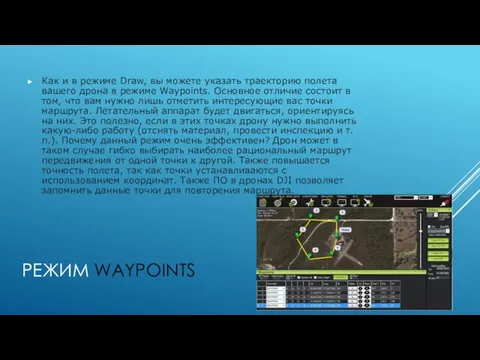
дрона в режиме Waypoints. Основное отличие состоит в том, что вам нужно лишь отметить интересующие вас точки маршрута. Летательный аппарат будет двигаться, ориентируясь на них. Это полезно, если в этих точках дрону нужно выполнить какую-либо работу (отснять материал, провести инспекцию и т.п.). Почему данный режим очень эффективен? Дрон может в таком случае гибко выбирать наиболее рациональный маршрут передвижения от одной точки к другой. Также повышается точность полета, так как точки устанавливаются с использованием координат. Также ПО в дронах DJI позволяет запомнить данные точки для повторения маршрута.
- Предыдущая
Игровой проект по “SA-MP” Кристиан Жекель (картины)
Кристиан Жекель (картины) Алгоритмизация презентации для очного заседания РГ финал
Алгоритмизация презентации для очного заседания РГ финал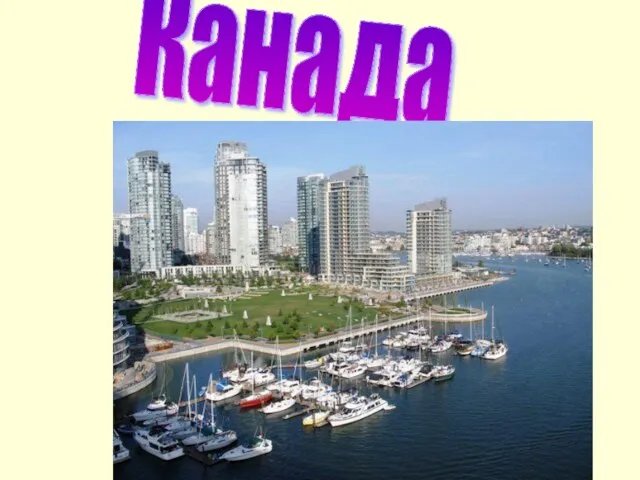 Канада
Канада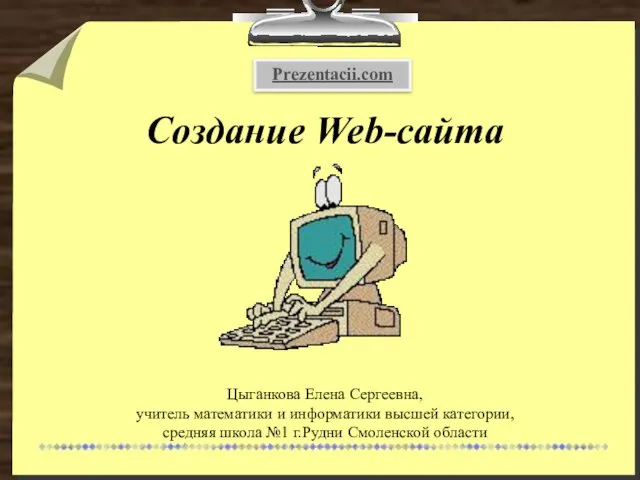 Презентация на тему Создание сайта
Презентация на тему Создание сайта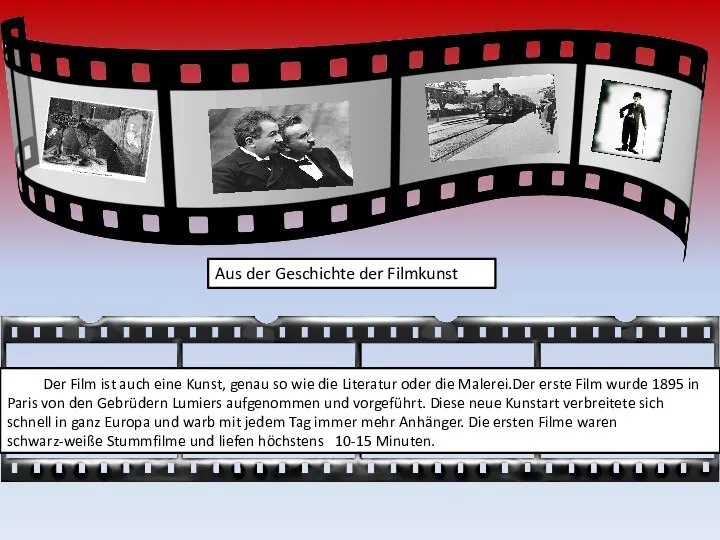 Aus der Geschichte der Filmkunst
Aus der Geschichte der Filmkunst Росавтотранс Лаврентьев П.Л. Хохлов В.Б. ГУГИБДД Якимов А.Ю. Афанасьев М.Б. Зубриський С.Г. Тарасенков В.М. Митрошин Д.В. Савин Б.М. Собо
Росавтотранс Лаврентьев П.Л. Хохлов В.Б. ГУГИБДД Якимов А.Ю. Афанасьев М.Б. Зубриський С.Г. Тарасенков В.М. Митрошин Д.В. Савин Б.М. Собо Кальцимилк молочные конфеты, обогащенные кальцием, магнием, витаминами С и D 3.
Кальцимилк молочные конфеты, обогащенные кальцием, магнием, витаминами С и D 3. Воспитание культурно-гигиенических навыков у детей младшего дошкольного возраста
Воспитание культурно-гигиенических навыков у детей младшего дошкольного возраста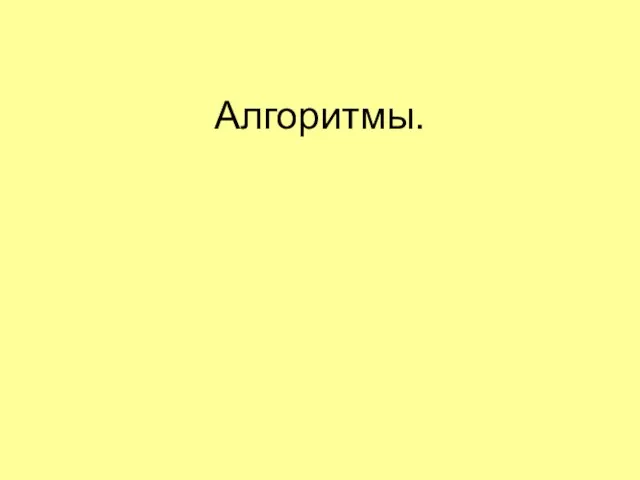 Алгоритмы.
Алгоритмы. СМУ ИОРАН в 2021-2023 гг
СМУ ИОРАН в 2021-2023 гг Неовадіол. Догляд за шкірою контуру очей та губ
Неовадіол. Догляд за шкірою контуру очей та губ Отчет О реализации Программы развития конкуренции в Санкт-Петербурге на 2011-2015 годы за 2011 год
Отчет О реализации Программы развития конкуренции в Санкт-Петербурге на 2011-2015 годы за 2011 год Презентация на тему Чай спорный товар при пересечении таможенной границы
Презентация на тему Чай спорный товар при пересечении таможенной границы  Сокращения, принятые в туризме. Теория и практика экскурсионного туризма
Сокращения, принятые в туризме. Теория и практика экскурсионного туризма Конкурентная стратегия
Конкурентная стратегия Аннотация проекта
Аннотация проекта Оператор ветвления или условный оператор
Оператор ветвления или условный оператор  Мексика
Мексика How many stamps have you got
How many stamps have you got Свое и чужое слово в русской речи
Свое и чужое слово в русской речи о вреде курения для детей
о вреде курения для детей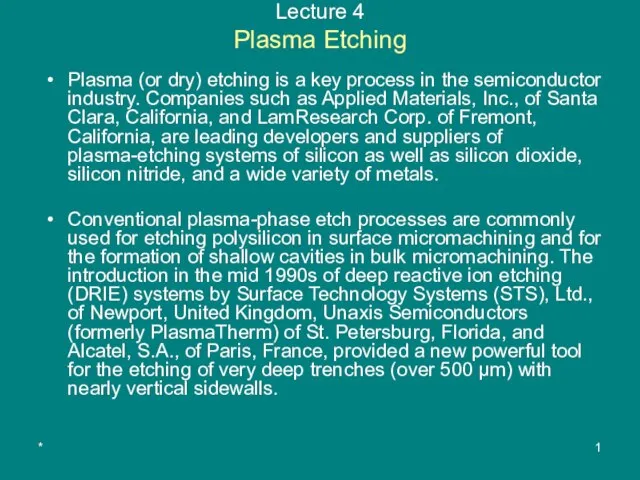 Plasma Etching
Plasma Etching ИЗОБРАЗИТЕЛЬНАЯ ДЕЯТЕЛЬНОСТЬ И ИГРЫ
ИЗОБРАЗИТЕЛЬНАЯ ДЕЯТЕЛЬНОСТЬ И ИГРЫ Тема: «Страницы истории 20-30 годов»
Тема: «Страницы истории 20-30 годов» La mode en france
La mode en france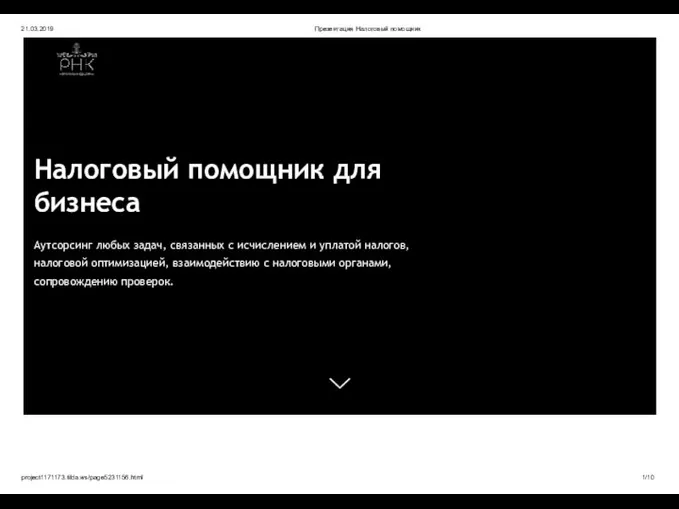 Налоговый помощник для бизнеса
Налоговый помощник для бизнеса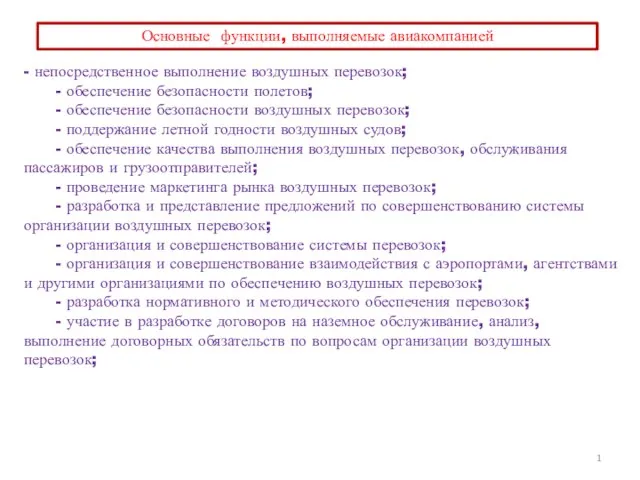 Основные функции, выполняемые авиакомпанией
Основные функции, выполняемые авиакомпанией Семья, род, фамильные традиции, преемственность поколений в романе Л.Н. Толстого «Война и мир»
Семья, род, фамильные традиции, преемственность поколений в романе Л.Н. Толстого «Война и мир»